Pourquoi je dis premier apprentissage sérieux ?
Comme il se doit, hier après l'installation, j'ai utilisé Dictate sans lire le manuel. Ceci permet de voir si vous pouvez faire un minimum de choses intuitivement avec un logiciel. Si ce n’est pas le cas, le logiciel que vous testez doit aller à la poubelle.
Donc ce matin, satisfait de mes travaux d'hier, j'ai lu relativement en diagonale le manuel. Rappel, actuellement le manuel est uniquement en anglais. Donc toutes les commandes sont en anglais. Pour les voir en français j'ai été voir l'outil de création de commandes.

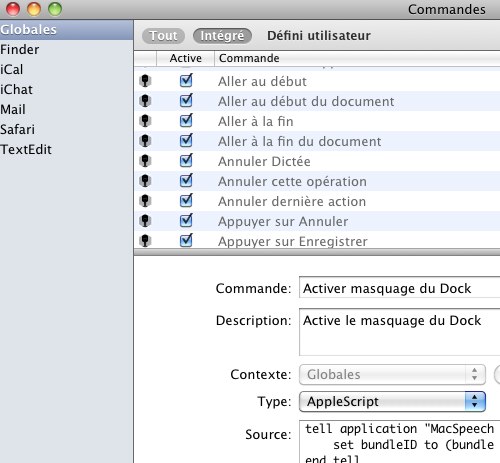
Cela m'a permis de me faire une liste d'une vingtaine de commandes dans les plus utiles pour écrire un texte comme celui que vous lisez, ou faire une Mel, et gérer un minimum de commandes d'application.
Je parle d'un minimum de commande, car il me paraît impossible pour moi de mémoriser les centaines de commandes qui existent.
Avec la grande difficulté que je rencontre après deux jours d’utilisation de me rappeler les commandes ambiguës. Par exemple, il faut utiliser « effacer mot » ou « oublier mot », mais « annuler mot » qui ne marche pas, bien que l’on dise « annuler dictée ».
Pour vous donner une idée du fonctionnement, voici celles que j'ai retenues. Je rappelle que j'en suis qu'à mon deuxième jour de travail.
Afficher les commandes disponibles : Affiche les commandes pour l'application sur laquelle vous travaillez, par exemple safari.
Afficher fenêtre d'état : La fenêtre d'état s'est celle-ci :
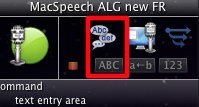
Je me suis rapidement aperçu qu'il n'était pas nécessaire d'avoir cette fenêtre d'État en permanence. On se rencontre facilement si on est dans état de dicter ou en état d’épeler.
Démarrer Dictate : Cette commande marche même une fois l'application lancée, dans ce cas elle fait revenir au premier plan l'application.
Masquer cette application : c'est l'équivalent de la Cd+H.
Sélectionner les mots « aaa » : Dictate retrouve les mots "aaa" dans votre texte. Attention, pour que cette commande marche il faut que Dictate sache où il en est. Donc, respecter la règle d'or du manuel, qui indique qu'il ne faut pas toucher aux claviers en même temps que faire une dictée. Ce que personnellement je ne respecte absolument pas. Je trouve que je vais beaucoup plus vite en faisant la sélection avec ma souris. Vous ferez votre choix de la méthode à votre usage.
Pour les caractères spécifiques, vous pouvez dire :
et tous les cas possibles et imaginables, là encore le problème sera de mémoriser comment dire « æ » par exemple. Pour cela j'utilise PopChar, le fidèle compagnon du Mac.
annuler dictée : Extrêmement utiles à chaque fois que vous avez bafouillée.
Fenêtre rechercher : c'est l'équivalent pour Cd+F
Voilà un tout petit minimum de commandes, qui néanmoins me suffisent pour faire mes mails et écrire ce texte.
Merci, de m'avoir lu.
Téléchargement : J'ai fouillé dans le paquet logiciel et j'ai extrait de la partie aide, qui est en français, la liste des commandes globales. C'est celles qui s'appliquent à toutes les applications.
commandes globales